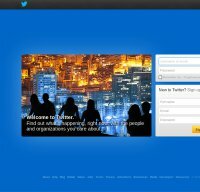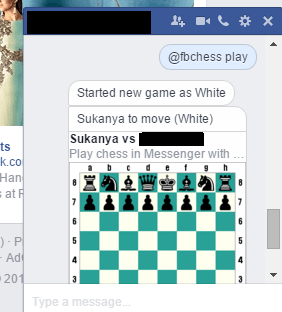- Los usuarios no pueden ver Facebook páginas cuando el Esto contenido no está disponible correctamente ahoraerror surge.
- Para solucionar este problema fácilmente, verifique si los servidores de Facebook están en funcionamiento y siga los siguientes pasos.
- Cheque nuestro completo Facebook sección para obtener guías más fáciles de seguir.
- Puede navegar a través de una amplia variedad de web aplicacionesartículos un paseo Centro de aplicaciones web.

Este software mantendrá sus controladores en funcionamiento, lo que lo mantendrá a salvo de errores comunes de la computadora y fallas de hardware. Verifique todos sus controladores ahora en 3 sencillos pasos:
- Descarga DriverFix (archivo de descarga verificado).
- Hacer clic Iniciar escaneo para encontrar todos los controladores problemáticos.
- Hacer clic Actualizar los controladores para conseguir nuevas versiones y evitar averías en el sistema.
- DriverFix ha sido descargado por 0 lectores este mes.
La El contenido no está disponible en este momentoerror es un problema común para Facebook usuarios. Ese problema surge para algunos usuarios cuando intentan ver ciertas páginas de perfil de Facebook.
En consecuencia, no pueden ver las páginas de FB por las que surge el error. Si alguno de los tuyos Paginas de facebook mostrar el el contenido no está disponible mensaje de error, es posible que pueda solucionarlos con las siguientes resoluciones.
¿Cómo puedo corregir el error de página de contenido no disponible de Facebook?
1. Comprueba si los servidores de Facebook están caídos

Puede haber un problema con el servidor cuando Facebook no muestra páginas. Para comprobar si hay un problema con el servidor FB, abre la página de Downdetector para Facebook.
Si esa página dice que hay una interrupción de FB, espere uno o dos días.
2. Cierra sesión y vuelve a ingresar a tu cuenta de FB

Si los servidores de FB no tienen problemas, haga clic en el Cuenta en la parte superior derecha de Facebook.
Selecciona el Cerrar sesión opción. Luego, vuelva a iniciar sesión en FB e intente abrir la página por la que surge el problema.
3. Publica la pagina
- Para comprobar si su página de FB está realmente publicada, haga clic en Ajustes en la parte superior derecha de la página por la que surge el problema.
- Haga clic en General a la izquierda de Configuración.
- Si la página no está publicada, haga clic en Editar Para el Visibilidad de la pagina opción.

- Selecciona el Página publicada opción.
- Haga clic en el Guardar cambios botón.
4. Eliminar las restricciones geográficas de la página
- Desplácese hacia abajo hasta Restricciones del país en la pestaña General que incluye el Visibilidad de la pagina ajustes.
- Hacer clic Editar por Restricciones del país.
- Elimina los países para los que son las restricciones de página.

- Haga clic en el Guardar cambios botón.
5. Seleccione la opción Permitir motores de búsqueda fuera de Facebook
- Haga clic en Facebook Cuenta botón.
- Seleccione Configuración y privacidad > Ajustes para abrir más opciones.
- A continuación, haga clic en Privacidad a la izquierda de Configuración.
- Hacer clic Editar Para el ¿Quieres que los motores de búsqueda fuera de Facebook se vinculen a tu perfil?? opción.

- Comprobar el Permitir motores de búsqueda fuera de Facebook para vincular a su opción de perfil si no está seleccionada.

- Haga clic en el Cerca opción.
6. Desbloquear usuarios
- Haga clic en FaceBook Cuentas botón> Configuración y privacidad> Configuración.
- Seleccione la pestaña Bloqueo.

- Hacer clic Desatascar junto a los usuarios bloqueados que aparecen en la sección Bloquear usuarios.
Tenga en cuenta que el Tercero, Cuarto, Quinto, y el Sexto La solución solo puede ser aplicada por el administrador para la página de Facebook.
Si la página de Facebook de un contacto muestra el el contenido no está disponible mensaje de error, deberá solicitarle al administrador esa página para aplicar esas correcciones.
No dudes en ponerte en contacto con nosotros. Puede hacerlo dejando un comentario en la sección que se encuentra debajo de esta guía.